विषयसूची
यदि आप चाहते हैं कि आपकी परियोजना में छवियां और तस्वीरें एक मंडली में दिखाई दें, तो बस Canva में अपने प्रोजेक्ट में एक मंडली फ़्रेम जोड़ें। आप इसे मुख्य टूलबॉक्स में पाए जाने वाले एलिमेंट्स टैब में जाकर सर्कल फ्रेम की खोज कर सकते हैं। अपनी छवि को एक साथ स्नैप करने के लिए फ्रेम में खींचें।
नमस्कार! मेरा नाम केरी है, और मैं यहां डिज़ाइन प्लेटफॉर्म, कैनवा का सर्वोत्तम उपयोग करने में आपकी सहायता करने के लिए हूं। प्लेटफ़ॉर्म पर, ऐसी कई सुविधाएँ हैं जो आपके डिज़ाइन को उन्नत करने में आपकी सहायता कर सकती हैं, इससे कोई फर्क नहीं पड़ता कि आप किस प्रकार की परियोजना बनाने का प्रयास कर रहे हैं। जो टूल उपलब्ध हैं, वे डिजाइनिंग को बेहद आसान और मजेदार बनाते हैं!
इस पोस्ट में, मैं समझाऊंगा कि कैसे आप कैनवा लाइब्रेरी में उपलब्ध प्रीमेड फ्रेम का उपयोग करके सम्मिलित छवियों और तस्वीरों के आकार को बदल सकते हैं। यदि आपके पास अपने डिजाइन के लिए एक विशिष्ट दृष्टि है, तो यह सीखने की एक शानदार तकनीक हो सकती है ताकि आप अपनी परियोजनाओं को और अधिक अनुकूलित कर सकें।
क्या आप अपनी तस्वीरों को आकार देने के लिए फ्रेम का उपयोग करने के तरीके के बारे में अधिक जानने के लिए तैयार हैं (विशेष रूप से) एक सर्कल में) आपकी परियोजना के भीतर? बहुत बढ़िया - आइए हम इसमें शामिल हों!
मुख्य बिंदु
- डिजाइनर अपनी तस्वीरों को एक सर्कल में आकार देने के लिए कैनवा प्लेटफॉर्म पर पाए जाने वाले फ्रेम फीचर का उपयोग करेंगे।
- मुख्य टूलबॉक्स में तत्व टैब में उस कीवर्ड को खोजकर परिपत्र फ्रेम पाया जा सकता है। वे तत्वों को आपके द्वारा चुने गए आकार में सीधे स्नैप करने की अनुमति देते हैं।
- यदि आप दिखाना चाहते हैंछवि या वीडियो का एक अलग हिस्सा जो एक फ्रेम में फंस गया है, बस उस पर क्लिक करें और दृश्य को फ्रेम के भीतर खींचकर उसकी जगह बदलें।
कैनवा में फ्रेम का उपयोग क्यों करें
कैनवा पर उपलब्ध एक शानदार विशेषता यह है कि वह अपने तत्वों के पुस्तकालय से कुछ पूर्व निर्मित फ़्रेमों को अपने डिजाइनों में शामिल करने की क्षमता रखता है! एक सुविधा जिसका लोग अक्सर उपयोग करते हैं वह है फ्रेम सुविधा, जो उपयोगकर्ताओं को छवियों को कैनवास पर एक विशिष्ट आकार में क्रॉप करने की अनुमति देती है। एक डिजाइन का। साथ ही, फ़्रेम के भीतर ही, आपको फ़ोटो के कुछ क्षेत्रों पर ध्यान केंद्रित करने के लिए अपनी छवि को खींचने की क्षमता रखनी होगी, जिससे हाइलाइट की गई विशेषताएं और निरंतरता बनी रहे। तथ्य यह है कि फ्रेम सीमाओं से अलग हैं। दोनों मुख्य कैनवा लाइब्रेरी में उपलब्ध हैं, लेकिन फ्रेम आपको एक विशिष्ट आकार का फ्रेम चुनने की अनुमति देते हैं और आपकी तस्वीरें और तत्व उनमें स्नैप करते हैं। !)
अपने प्रोजेक्ट में सर्कल फ़्रेम कैसे जोड़ें
अगर आप अपने कैनवा प्रोजेक्ट में फ़ोटो जोड़ना चाहते हैं और चाहते हैं कि वे आपके डिज़ाइन में आसानी से फ़िट हों और विशिष्ट आकार लें, तो यह आप के लिए है! इस ट्यूटोरियल के प्रयोजन के लिए, मैं एक फोटो को एक में बदलने पर ध्यान केंद्रित करने जा रहा हूंगोलाकार आकार।
कैनवा में फ्रेम सुविधा का उपयोग करके अपनी छवियों और तस्वीरों को गोलाकार आकार में बदलने का तरीका जानने के लिए इन चरणों का पालन करें:
चरण 1: पहला चरण बहुत आसान है-आपको अपने सामान्य क्रेडेंशियल्स का उपयोग करके कैनवा में लॉग इन करना होगा और होम स्क्रीन पर काम करने के लिए एक नया प्रोजेक्ट या मौजूदा प्रोजेक्ट खोलना होगा ।
स्टेप 2: आप अपने प्रोजेक्ट में अन्य डिज़ाइन तत्वों (जैसे टेक्स्ट, ग्राफ़िक्स और छवियों) को कैसे जोड़ेंगे, उसी तरह स्क्रीन के बाईं ओर मुख्य टूलबॉक्स में नेविगेट करें और एलिमेंट्स टैब पर क्लिक करें।
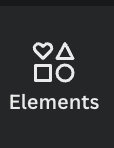
चरण 3: जबकि तत्व टैब बहुत सारे विकल्प प्रदान करता है (कार्टून, फ़ोटो और अन्य ग्राफ़िक डिज़ाइन सहित), आप जब तक आपको लेबल फ़्रेम नहीं मिल जाता, तब तक फ़ोल्डर में नीचे स्क्रॉल करके लाइब्रेरी में उपलब्ध फ़्रेम ढूंढ सकते हैं।

आप सर्च बार में टाइप करके भी उन्हें खोज सकते हैं वह कीवर्ड सभी विकल्पों को देखने के लिए। यह तय करना आपके ऊपर है कि ऐसा करने के लिए आप किस विधि का उपयोग करना चाहते हैं!

चरण 4: उस फ्रेम आकार का पता लगाएं जिसे आप अपनी परियोजना में शामिल करना चाहते हैं। (इस लेख के लिए, हम सर्कल फ्रेम का चयन करेंगे।) इस पर क्लिक करें या इसे अपने कैनवास पर खींचें और छोड़ें। फिर आप किसी भी समय फ्रेम पर क्लिक करके और इसे बड़ा करने के लिए सफेद बिंदुओं को खींचकर आकार, कैनवास पर प्लेसमेंट, और फ्रेम के उन्मुखीकरण को समायोजित कर सकते हैं।

चरण 5: अब, करने के लिएइसे भरने के लिए अपनी छवि को फ्रेम में रखें, फिर से उस मुख्य टूलबॉक्स में स्क्रीन के बाईं ओर वापस जाएं। यदि आप कैनवा पर पहले से अपलोड की गई फ़ाइल का उपयोग कर रहे हैं, तो उस ग्राफ़िक को खोजें जिसे आप "तत्व" टैब में या "अपलोड" फ़ोल्डर के माध्यम से उपयोग करना चाहते हैं।

यह ध्यान रखना महत्वपूर्ण है कि आप या तो एक स्थिर छवि जैसे कि एक ग्राफिक या फोटो या एक वीडियो को प्रीमेड फ्रेम में स्नैप कर सकते हैं! कैनवा उपयोगकर्ताओं के पास आपके फ्रेम में आपकी सम्मिलित छवि या वीडियो में विभिन्न फ़िल्टर और प्रभाव जोड़ने की क्षमता भी होती है (छवि की पारदर्शिता और सेटिंग्स को समायोजित करने सहित)!
चरण 6: आपके द्वारा चुने गए ग्राफ़िक पर क्लिक करें और उसे कैनवास पर फ़्रेम पर खींचें और छोड़ें। आपको एक सेकंड के लिए उस पर होवर करना पड़ सकता है, लेकिन वह फ्रेम में आ जाएगा। यदि आप फिर से ग्राफ़िक पर क्लिक करते हैं, तो आप दृश्य के उस भाग को समायोजित करने में सक्षम होंगे जिसे आप देखना चाहते हैं क्योंकि यह सीधे फ़्रेम में वापस आ जाता है।

कभी-कभी, आपके आकार के आधार पर उपयोग करना चुनें, आपकी छवि कट जाएगी। यदि आप चाहते हैं कि आकृति के भीतर छवि का एक अलग टुकड़ा प्रदर्शित हो, तो बस उस पर डबल-क्लिक करें और छवि को फ़्रेम के भीतर खींचकर उसकी स्थिति बदलें।

यदि आप फ़्रेम पर केवल एक बार क्लिक करते हैं , यह इसमें मौजूद फ़्रेम और विज़ुअल्स को हाइलाइट करेगा जिससे कि आप समूह का संपादन कर रहे होंगे। कुछ फ़्रेम आपको बॉर्डर का रंग बदलने की सुविधा भी देंगे। (आपयदि आप फ्रेम पर क्लिक करते हैं तो संपादक टूलबार में रंग पिकर विकल्प देखते हैं तो इन फ़्रेमों की पहचान कर सकते हैं।
अंतिम विचार
जब आप अपनी छवियों का उपयोग करना चाहते हैं, लेकिन उन्हें विशिष्ट आकृतियों में बदलना चाहते हैं, जैसे कि एक छवि को एक सर्कल में रखना, तो अपने डिजाइनों में फ़्रेम का उपयोग करना बहुत उपयोगी है। स्नैपिंग फीचर जो इस तरह के साफ-सुथरे तरीके से ग्राफिक्स को शामिल करता है, प्लेटफॉर्म पर सबसे अच्छी विशेषताओं में से एक है!
क्या आपके पास कोई प्रोजेक्ट है जिसके बारे में आप हमें बताना चाहते हैं कि आपने फ्रेम कहां शामिल किए हैं? हम मंच पर आपके अनुभवों के बारे में सुनना पसंद करते हैं, साथ ही इस विषय के बारे में आपके पास कोई सुझाव, ट्रिक्स या प्रश्न भी हैं! अपने सभी विचारों और विचारों को नीचे टिप्पणी अनुभाग में साझा करें!

